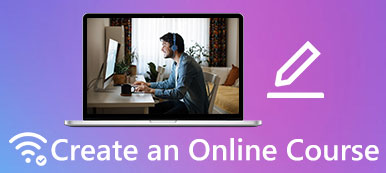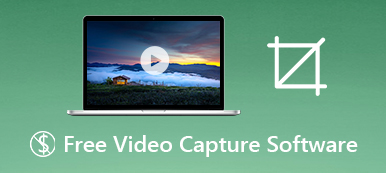Sommario
CamStudio è stato raccolto da molti utenti per registrare lo schermo gratuitamente. Tuttavia, gli svantaggi di questo freeware scoraggiano molti utenti. Prendi l'alternativa gratuita a CamStudio per registrare e realizzare il tuo video qui.
Scarica gratisScarica gratisCamStudio, è uno strumento di registrazione dello schermo open source e gratuito per gli utenti Windows. È possibile eseguire CamStudio per acquisire la maggior parte delle attività desktop con audio ed esportare in formato AVI. Ma CamStudio riceve molte recensioni negative a causa di vari motivi.
Quindi, c'è qualche software di registrazione dello schermo che ha funzionalità avanzate come CamStudio? Fortunatamente, questo articolo raccoglie solo 10 risultati eccellenti per te. Sì, puoi benissimo Alternative a CamStudio gratuite per Windows e Mac qui. Basta leggere e controllare.

- Parte 1: Top 10 Migliori alternative gratuite a Camstudio su Windows e Mac
- Parte 2: Domande frequenti sulle alternative gratuite a CamStudio
Parte 1: Top 10 Migliori alternative gratuite a Camstudio su Windows e Mac
Primi 1: Registratore di schermate online gratuito Apeaksoft
Sistemi operativi supportati: Basato sul Web
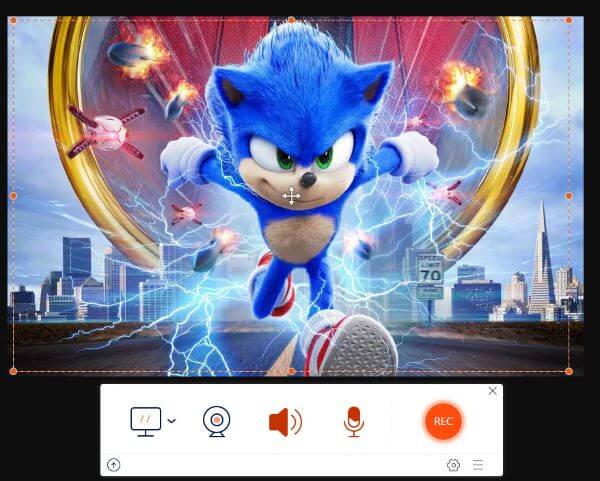
Registratore di schermate online gratuito Apeaksoft è il freeware più semplice per registrare video e audio online. Senza iscrizione, devi solo aprire questo sito direttamente e iniziare a catturare lo schermo. A differenza di altri registratori per webcam, questo software consente anche di registrare qualsiasi schermo da desktop, applicazioni e browser, a parte la webcam.
Inoltre, è facoltativo registrare l'audio del sistema per salvare musica o qualsiasi suono interno dalla tua scheda audio, o fare la tua narrazione registrando il suono dal microfono. Questa alternativa gratuita a CamStudio rende la creazione di video facile come puoi immaginare.
- PROS
- 100% gratuito da usare su computer.
- Registra schermo, audio e webcam.
- Facile da usare;
- CONS
- È necessario scaricare un programma di avvio.
Sebbene tu possa ottenere alternative CamStudio gratuite per la registrazione dello schermo comune, ci sono sempre queste o quelle limitazioni. Ad esempio, i registratori dello schermo mancano di strumenti di modifica e formati di output selezionabili e puoi ottenere un supporto amichevole dai servizi.
Per registrare facilmente tutte le attività desktop con più funzionalità, faresti meglio a provare Apeaksoft Screen Recorder. È uno screen recorder per principianti con potenti funzionalità. È possibile ottenere molte impostazioni e opzioni di modifica prima della registrazione. Bene, entrambi i sistemi operativi Windows e Mac sono supportati.
- Registra qualsiasi video/audio e acquisisci schermate su PC Windows o Mac in alta qualità fino a 4K.
- Personalizza le impostazioni video/audio/screenshot (formato, qualità, ecc.) e le preferenze di output liberamente.
- Imposta l'area di cattura dello schermo con schermo intero, dimensioni dello schermo personalizzate o finestra di esclusione/blocco, ecc.
- Registra gameplay, webcam, schermo del telefono, riunioni online, videochiamate e altro ancora.
- Fornisci molti strumenti di modifica come pannello di disegno, cursore modificabile, caselle di testo, registrazione foucs/ingrandimento, filigrana e altro ancora.
- Editor avanzato per combinare, tagliare, convertire, comprimere e modificare il file di registrazione video e audio.
Top 2: Bandicam
Sistemi operativi supportati: Windows
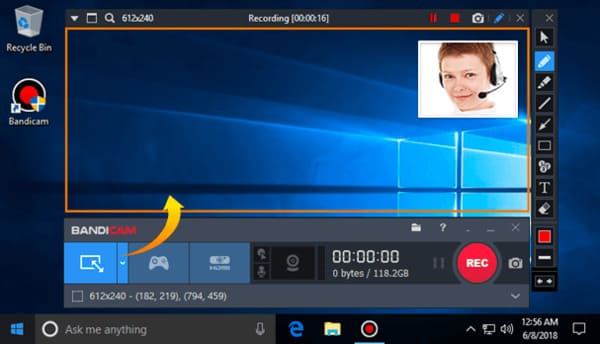
Bandicam offre la versione gratuita della registrazione dello schermo su PC. Pertanto, è possibile registrare uno schermo video nel tempo limitato. Inoltre, la prova gratuita di CamStudio consente agli utenti di aggiungere strumenti di disegno ed effetti del mouse durante la registrazione.
Bene, Bandicam offre MP4 e AVI come formati video di output. Quindi puoi esportare il tuo file video registrato tra due scelte.
Bandicam è uno screen recorder ideale, tuttavia supporta solo la versione di Windows. Per più Software di cattura dello schermo per Mac, clicca qui.
- PROS
- Registra giochi DirectX/OpenGL/Vulkan.
- Va bene per gli utenti di PC di fascia bassa.
- Interfaccia semplice.
- CONS
- Funziona solo su computer Windows.
- Non aggiornato da molto tempo.
Top 3: Fraps
Sistemi operativi supportati: Windows
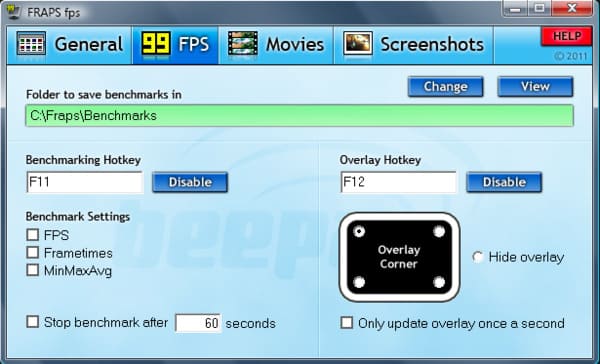
Fraps è un'alternativa gratuita a CamStudio per la piattaforma Windows. Puoi eseguire Fraps per acquisire giochi utilizzando la tecnologia DirectX e OpenGL. Naturalmente, puoi fare uno screenshot con Fraps mentre registri il gameplay.
Fraps consente agli utenti di registrare video in tempo reale con frame rate personalizzato fino a 120 FPS. Sembra abbastanza buono, giusto? Puoi anche fare clic qui per ottenere più libero Fraps alternative.
- PROS
- Facile e veloce da registrare e modificare in Fraps.
- Registra video e audio in alta qualità.
- Registra il gioco senza intoppi.
- CONS
- Registra solo 30 secondi nella versione di prova.
- L'interfaccia è obsoleta.
Primi 4: EzVid
Sistemi operativi supportati: Windows
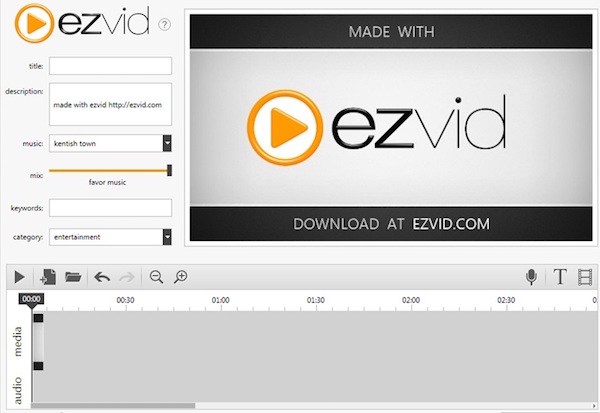
Come Debut Video Capture Software, EzVid offre funzionalità di registrazione dello schermo e creazione di video. Inoltre, la sua sintesi vocale consente agli utenti di registrare l'audio del sistema durante l'acquisizione dello schermo. Con l'aiuto della tecnologia video HD, puoi esportare il file video registrato in alta risoluzione con EzVid.
Bene, puoi scaricare gratuitamente il registratore alternativo gratuito CamStudio per accedere a queste funzioni senza alcun acquisto aggiuntivo.
- PROS
- Sintetizzatore vocale.
- Tutto in un videoregistratore e registratore.
- Fornisci una libreria audio per modificare la registrazione video.
- CONS
- Il pannello degli strumenti non può essere rimosso.
- La qualità non è buona.
Primi 5: FFSplit
Sistemi operativi supportati: Windows
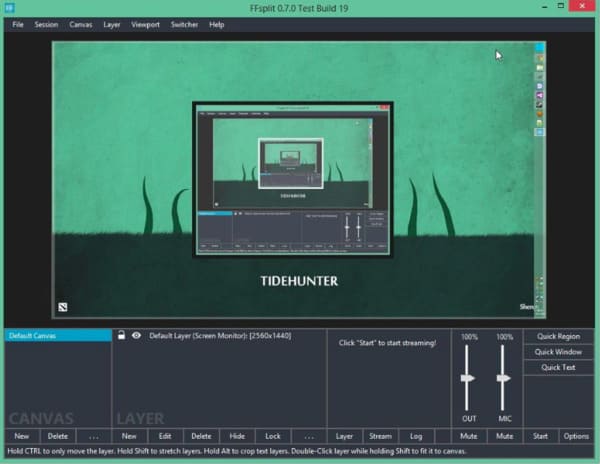
FFSplit è il freeware per la registrazione dello schermo solo per utenti Windows. Quando usi FFSplit per registrare video, non puoi ottenere il pulsante di pausa. Inoltre, il suo video generato in formato AVI è grande.
L'interfaccia di FFSplit non è abbastanza alla moda. Ma se vuoi catturare e registrare solo il tuo desktop, allora può essere una buona scelta alternativa libera per CamStudio.
- PROS
- L'interfaccia è amichevole per i principianti.
- Trasmissione simultanea a più servizi.
- Registrazione in streaming online.
- CONS
- Mancanza di funzionalità di modifica.
- Supporta solo computer Windows.
Top 6: Jing
Sistemi operativi supportatiWindows, Mac
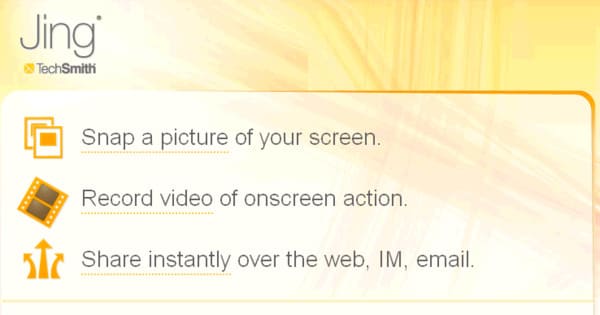
Jing è sviluppato da TechSmith per utenti Windows e Mac. Bene, puoi registrare un video fino a 5 minuti sotto la sua prova gratuita.
Ma è sufficiente per registrare demo, presentazioni, tutorial video e altri brevi video. Sappi che Jing è un file flash e non puoi inserire filmati in iMovie per ulteriori personalizzazioni.
- PROS
- Disponibile su Windows e Mac OS.
- Condividi direttamente i file di registrazione.
- Servizio Clienti.
- CONS
- Funzionalità limitate nella sua versione gratuita.
- Contenere annunci
Top 7: webinaria
Sistemi operativi supportati: Windows
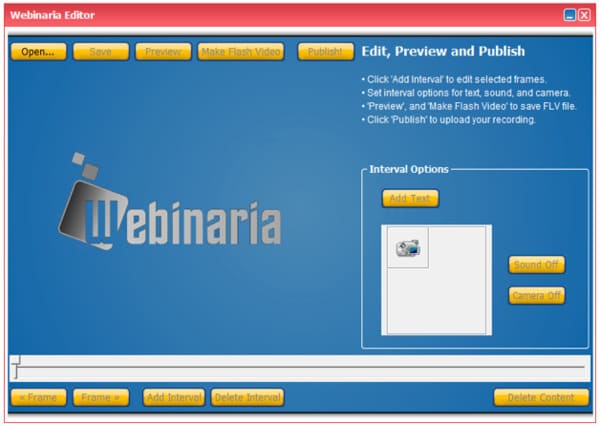
Webinaria supporta la narrazione audio durante la registrazione di video desktop. Successivamente, è possibile generare il file di registrazione video in formato FLV e caricarlo sul Web con facilità. Inoltre, puoi anche pubblicare video come file flash.
Non ci sono limiti di tempo per la registrazione di video su schermo con Webinaria su Windows. Pertanto, è possibile utilizzare la versione alternativa gratuita di Windows CamStudio per registrare liberamente le esercitazioni video.
- PROS
- Interfaccia user-friendly.
- Offri la licenza gratuita sul suo sito web.
- Screen recorder ed editor.
- CONS
- C'è una filigrana.
- Manca l'audio per alcune registrazioni video.
Primi 8: codificatore di espressioni 4
Sistemi operativi supportati: Windows
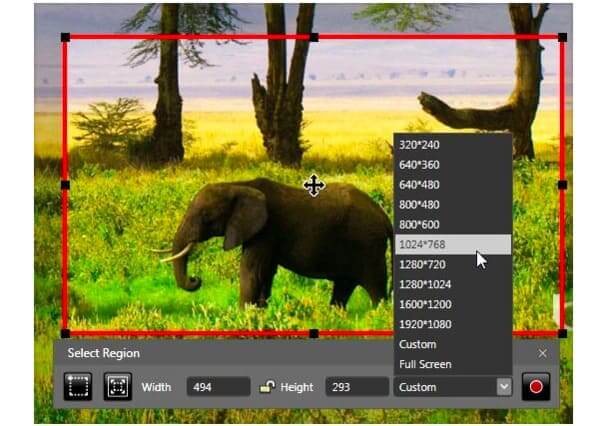
Microsoft Expression Encoder 4 è in grado di registrare lo screencast dello schermo del PC Windows durante la cattura di video e audio della webcam allo stesso tempo.
Inoltre, è possibile aggiungere una voce fuori campo con la funzione di sovrapposizione audio dopo la registrazione dello schermo. Anche se è necessario eseguire l'aggiornamento alla versione Pro dopo la registrazione 10-minuti.
- PROS
- Modifica il file di registrazione.
- Registrazione e streaming fluidi.
- Miglioramento, codificatore e registratore tutto in uno.
- CONS
- Formati di output limitati.
- L'interfaccia non è amichevole.
Top 9: Monosnap
Sistemi operativi supportatiWindows, Mac

Monosnap è l'alternativa gratuita di CamStudio per utenti Mac e Windows. Puoi eseguire Monosnap per registrare direttamente video su YouTube. Naturalmente, è anche supportato per salvare il record video come formato MP4 sul tuo computer.
La funzionalità avanzata di Monosnap è il suo spazio di archiviazione online. Sì, puoi caricare i tuoi screencast e i tuoi videoregistrati nello speciale spazio di cloud storage senza limitazioni.
- PROS
- Crea GIF di alta qualità..
- La versione gratuita include la maggior parte delle funzionalità.
- Le personalizzazioni sono facili.
- CONS
- Non affidabile al 100%.
- spesso volte in crash.
Top 10: registratore per schermi Icecream
Sistemi operativi supportati: Windows
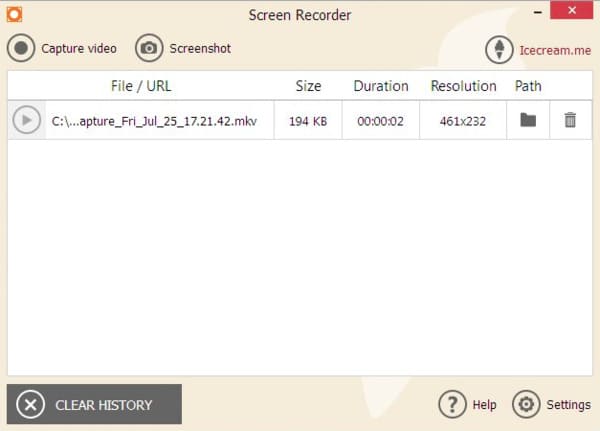
Registratore di schermo per gelato è un buon strumento gratuito per Windows alternativo a CamStudio. Puoi scattare istantanee e registrare facilmente il desktop con esso. Inoltre, Iceacream Screen Recorder offre un pannello di disegno con caselle colorate e strumenti di annotazione.
Utilizzando la sua funzione "Cronologia progetto", puoi trovare rapidamente un determinato file da varie registrazioni dello schermo. Per quanto riguarda i file video di output, puoi salvare come formato MKV.
- PROS
- Facile da usare;
- Supporta la registrazione della webcam.
- Acquisisci screenshot offline.
- CONS
- Il montaggio è un po' limitato.
- Hanno un limite di 30 minuti.
Parte 2: FAQ di alternative gratuite a CamStudio
1. CamStudio è gratuito?
Puoi scaricarlo e utilizzarlo completamente gratuitamente per i tuoi progetti personali e commerciali
2. Come registrare lo schermo tramite CamStudio?
A registrare lo schermo con CamStudio, devi scaricare e installare CamStudio sul tuo computer. Quindi, avviarlo. Quindi, fai clic sul pulsante Registra per iniziare a catturare le attività sullo schermo.
3. Come riparare la registrazione audio di CamStudio non funziona?
Innanzitutto dovresti assicurarti di avere la versione aggiornata di CamStudio, e se ciò non lo risolve, prova a disinstallarlo e reinstallarlo. Se il problema persiste, prova un altro programma come Apeaksoft Screen Recorder per aiutarti a registrare l'audio.
In una parola, Apeaksoft Screen Recorder non è solo un programma come CamStudio ma anche uno screen recorder migliore di CamStudio. Pertanto, è semplicissimo registrare giochi, video online e altre attività desktop senza problemi qui.
Non hai ancora idea di quanto sia fantastico il software alternativo CamStudio? Scaricalo e provalo subito!